구글지도를 이용하는 방법은 다양하게 있습니다. 세계에서 많은 사람들이 사용하는 지도이기도 하죠. 그 중에서도 구글지도 한글판 사용법에 대해서 알아봅니다.
세계적인 it 기업인 구글은 다양한 온라인 기능을 제공하고 있습니다. 검색엔진을 기본으로 하며, 번역, 지도등의 다양한 기능을 사용자가 사용할 수 있습니다. 그 중에서도 지도는 활용하기에 따라 편리한 기능이기도 한데요. 스트리트뷰를 이용하면 전세계 어디든 간접적으로 여행하는 기분이 들기도 합니다.

구글지도 한글판 사용법
- 구글 지도를 이용하는 방법은 크게 2가지가 있습니다. 모바일 스마트폰 어플리케이션을 이용하는 방법이 있습니다. 플레이 스토어를 통해 다운로드 할 수 있습니다. 두번째는 컴퓨터 pc를 이용하여 구글 지도 홈페이지에서 이용하는 방법이 있습니다. 어떤 방법을 이용해도 원하는 목적을 달성하는데 큰 어려움을 없을 것입니다.
1. 구글 지도 홈페이지 접속
다음 검색을 통해 구글 지도 홈페이지를 찾을 수 있습니다. 제일 상단에 해당 사이트가 뜨기 때문에 쉽게 보입니다. 아래 사진을 참고하면 도움이 될 수 있습니다.

2. 구글 지도 지역 검색 방법
구글 지도에는 다양한 기능이 있습니다. 가장 기본이 되는 검색 기능이 있으며, 그 밖에도 레이어, 스트리트뷰, 탐색 등의 기능을 제공하고 있습니다. 지도 영역 상단에 있는 검색 기능을 이용하면 도움이 될 수 있습니다.

위 사진과 같이 지역 검색 기능에 검색하고 싶은 지역의 주소 혹은 단어를 입력합니다. 오른쪽에 있는 돋보기 아이콘 혹은 엔터를 입력합니다. 예시를 위해 '서울'을 입력했습니다.
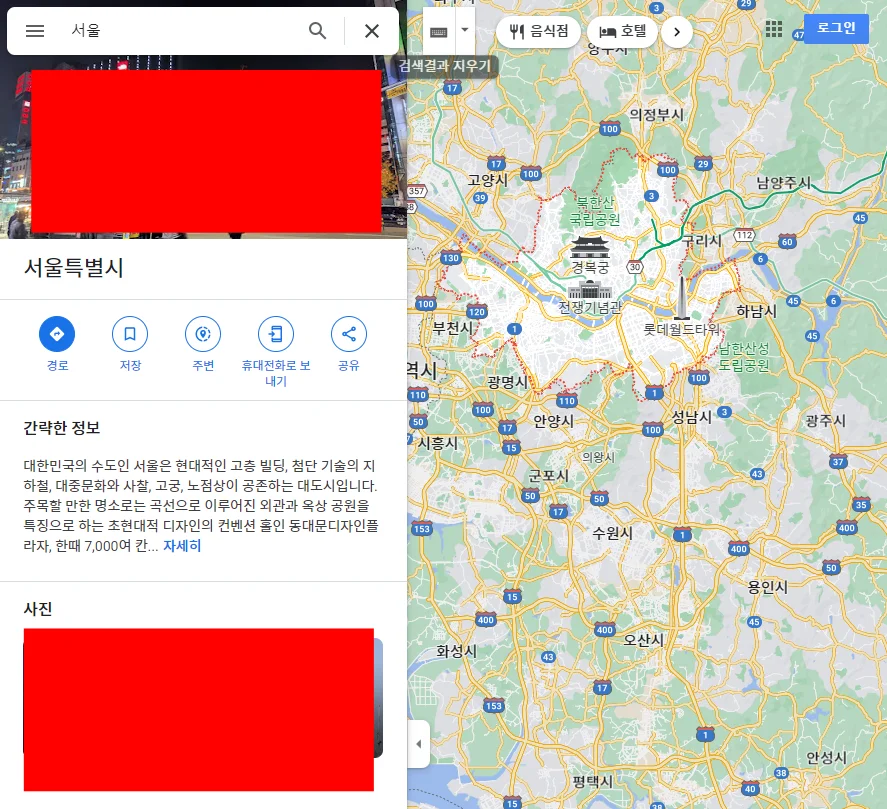
검색바에 서울을 입력한 결과 예시 사진이 위 사진의 모습입니다. 사이드바에는 경로 / 저장 / 주변 / 휴대전화로 보내기 / 공유 및 해당 지역의 간략한 정보가 표시되어 있습니다. 더불어, 지역을 대표할 수 있는 이미지도 보여지게 됩니다. 더 상세한 정보를 보기 위해서는 [자세히]를 클릭합니다.
지역이 정확하지 않거나, 구체적인 주소가 아니라면 위 사진과 같이 넓은 지도로 표시되게 됩니다. 해당 결과를 이용해도 활용할 수 있지만, 아무래도 확대가 필요할 것 같습니다. 구글 지도의 확대 기능은 지도 영역의 아래에 있는 +, - 아이콘을 조절이 가능합니다. 더불어, 마우스 휠을 돌려서도 확대 및 축소 기능을 이용할 수 있습니다.

▲ 위에서 얻은 검색 결과에서 지도를 확대한 모습의 사진입니다.
3. 추가, 구글 지도 스트리트 뷰 기능 활용하기
스트리트뷰는 실제 거리의 모습을 재현한 기능입니다. 특수 제작된 카메라를 이용해 지역의 거리를 찍고, 구글 지도로 그 모습을 보여주고 있습니다. 전세계의 많은 곳을 볼 수 있다는 장점이 있습니다. 스트리트뷰 기능은 지도 영역의 아래에 있습니다. 사람 모양의 아이콘을 선택해 원하는 지역으로 옮기면 실행됩니다.


위 사진의 왼쪽은 스트리트뷰를 선택하는 사진입니다. 오른쪽은 실제로 스트리트뷰를 실행한 후 보여지는 지도의 일부분입니다.
마치며.
우리가 지도를 사용하는 목적은 단순하기도 합니다. 하지만, 인터넷이 발달하고 보다 쉽게 활용할 수 있다는 점에서 다양한 방법으로 사용하곤 합니다. 그 대표적인 예가 바로 스트리트뷰를 이용해 지역을 탐방하고, 간접적으로 여행하는 기분을 느껴보는 것이기도 합니다. 본 게시글의 내용이 도움이 되기를 바랍니다.